当您要将MOV中的大电影从计算机传输到iPhone X,通过电子邮件发送文件甚至上传到社交媒体网站时,必须在线压缩MOV文件。 减少MOV视频大小的最佳在线MOV压缩器是什么?
本文分享了有关如何轻松在线压缩MOV文件的4最佳方法。 如果您需要保留最佳质量的MOV文件,Apeaksoft Free在线视频压缩器是您可以考虑的最佳在线MOV压缩器之一。 当然,您还可以从本文中了解有关3其他在线程序的更多信息。
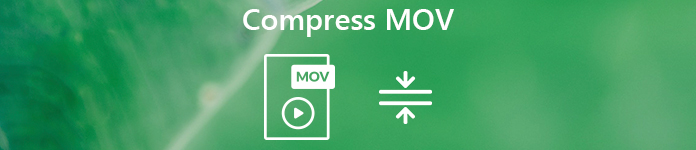
部分1:如何以原始质量在线压缩MOV文件
免费在线视频压缩器 是最好的在线MOV压缩程序之一,可免费免费提供高质量的大MOV压缩文件。 它使您可以利用视频大小,分辨率,比特率和更多其他参数来压缩视频大小。
步骤1进入免费在线视频压缩器,点击“添加要压缩的文件”按钮,从电脑上传 MOV 视频进行压缩。MOV 文件的大小没有限制。

步骤2当您需要以最佳质量在线压缩MOV时,可以调整视频大小,质量,分辨率,输出格式的不同参数,甚至重命名MOV文件。
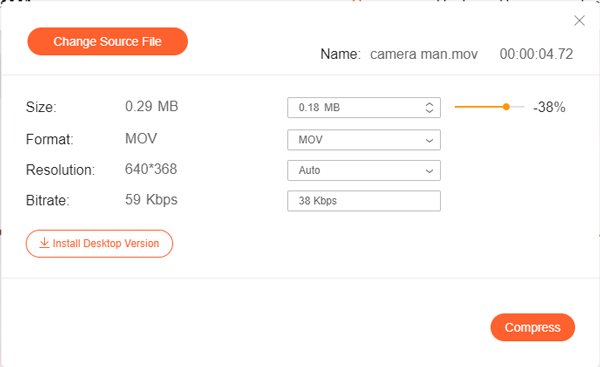
步骤3只需预览 10 秒压缩视频,然后单击“压缩”按钮即可在线压缩 MOV 视频。之后,您可以将压缩的 MOV 保存到计算机。
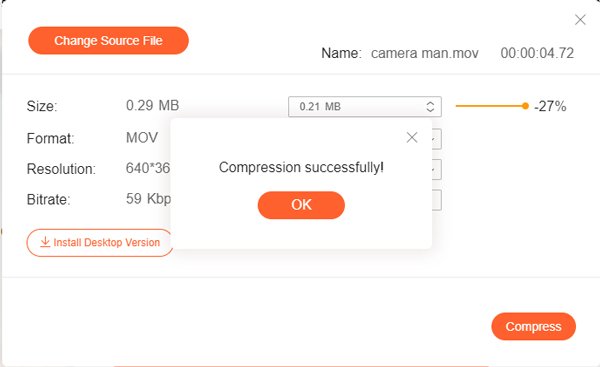
部分2:为什么选择免费的在线视频压缩器
Apeaksoft Free在线视频压缩器与其他在线MOV压缩器之间应该有什么区别? 为什么选择Apeaksoft Free在线视频压缩器? 以下是您应了解的3重要原因。
1。 保持原始质量。 在线调整视频文件的不同参数时,可以利用高级算法以较小的尺寸获得原始质量的压缩视频。
2。 预览压缩的MOV。 它使您可以在压缩视频文件后预览10秒的视频效果。 此外,您可以自动下载压缩的MOV文件。
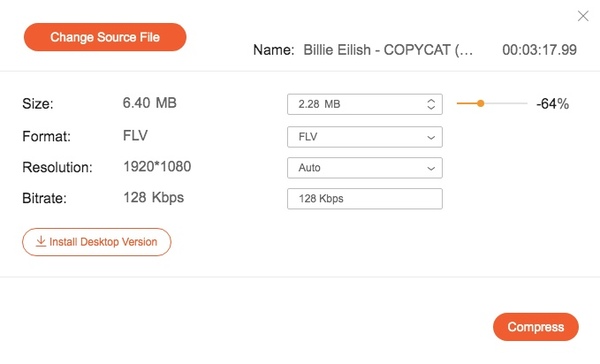
3。 快速压缩视频。 与其他免费的视频压缩和压缩程序相比,它具有30x的快速压缩速度。
4. 压缩电子邮件的视频文件, GoPro录制,在线上传共享等。
5。 压缩更多视频格式,例如 WebM的,MOV,FLV, WMV, MXF, AVCHD等等。
部分3:3在线压缩MOV文件的更多方法
除了内置 Mac上使用iMovie的视频压缩器,这是另外一个3免费在线视频转换器,您不必压缩它即可压缩MOV文件。
最佳1:在线UniConverter
在线UniConverter 最初称为Media.io。 在线MOV压缩器使您能够 减少QuickTime 通过更改视频分辨率,格式和输出大小来调整MOV文件的大小。
步骤1添加“加号”按钮或将您想要压缩的 MOV 文件拖放到在线 MOV 压缩器中。
步骤2调整分辨率,重置大小和文件格式。 您可以根据需要预览和调整MOV大小。
步骤3点击“压缩”按钮在线压缩 MOV 文件。勾选“压缩完成后通知我”后,会弹出一条消息。
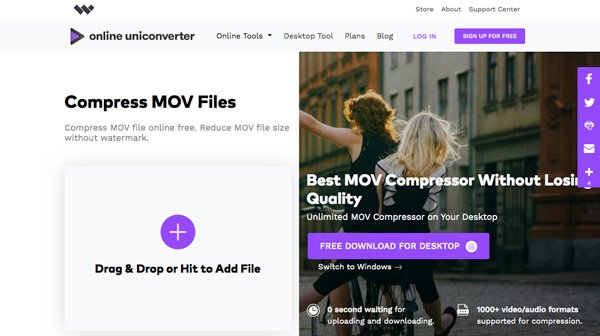
热门2:YouCompress
YouCompress 不仅是免费的在线MOV压缩器,还是多功能的文件压缩器,可轻松减小视频,文档,PDF文件,歌曲和图像的大小。
步骤1当您在浏览器上访问 YouCompress 时,您可以单击“选择文件…”从计算机上传 MOV 文件。如果您想 压缩MP4文件,只需上传您的MP4文件。
步骤2单击“上传文件和压缩”按钮上传 MOV 文件并根据您的要求缩小视频大小。
步骤3之后,您可以将压缩的MOV文件下载到计算机上,或通过电子邮件或社交媒体网站发送该文件。

最佳3:Clideo
克里多 是另一个免费的在线MOV压缩程序,可轻松减少MOV文件。 它使您可以从Google云端硬盘,Dropbox甚至从URL上传MOV文件。
步骤1转到 Clideo 的“压缩视频”部分,您可以单击蓝色的“选择文件”选项从 Google Drive 或其他网站上传 MOV 文件。
步骤2整个过程需要几分钟。 上载MOV文件后,可以设置压缩所需的参数。
步骤3只需在线预览压缩的MOV文件,以确保MOV文件正常,然后再将压缩的MOV下载回设备即可。
然后,您可以轻松地将MOV文件压缩为 YouTube.
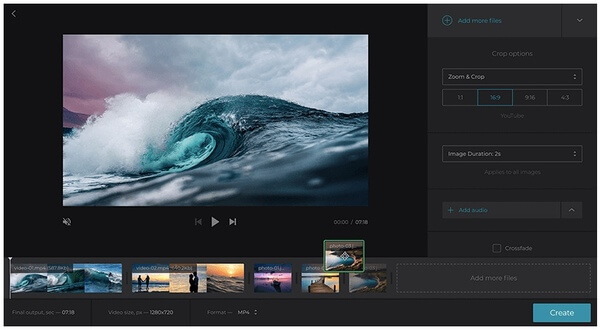
结语
当您需要在线压缩MOV文件时,可以从本文中找到一些出色的在线MOV压缩器。 Apeaksoft Free Online Video Compressor是最好的方法之一,它使您可以不受大小限制地上传MOV视频,并轻松保留最佳视频质量。
欲了解更多 Mac上的视频压缩器,您可以在此处进行详细检查。




